Acer Aspire 1830 – страница 17
Инструкция к Ноутбуку Acer Aspire 1830

빠른 시작 설명서
2
사용 전 유의 사항
Acer 노트북을 선택해주셔서 감사합니다. 이 노트북이 귀하의 모바일 컴퓨팅 요구를 충족시켜 드릴 것입니다.
제공되는 설명서
Acer 노트북을 사용하는 데 도움을 줄 수 있는 여러 설명서가 제공됩니다*.
우선 빠른 시작 설명서는 컴퓨터 설정을 시작하는 데 유용합니다.
컴퓨터를 좀더 생산적으로 활용하는 방법에 대한 자세한 내용은 AcerSystem User Guide를 참조하십시오. 이 설명서에서는 시스템
유틸리티, 데이터 복구, 확장 옵션 및 문제 해결과 같은 주제를 자세하게 설명합니다. 또한 노트북에 대한 일반 규정과 안전 주의 사항 및
보증 정보가 포함되어 있습니다. 이 설명서는 PDF (Portable Document Format) 파일로 제공되며 노트북에 이미 설치되어 있습니다.
참고: 이 파일을 보려면 Adobe Reader가 필요합니다. 컴퓨터에 Adobe Reader가 설치되어 있지 않은 경우 AcerSystem User
Guide를 클릭하면 자동으로 Adobe Reader 설치 프로그램이 실행됩니다. 화면의 지시에 따라 나머지 설치 과정을 완료합니다.
Adobe Reader 사용 방법에 대한 지침을 보려면 Help and Support (도움말 및 지원) 메뉴에 액세스하십시오.
* 알림: 여기에 언급된 인쇄물 형태 또는 전자적 형태의 모든 설명서는 참고용으로만 제공됩니다. AcerSystem User Guide에
포함된 특정 보증 정보에 제공된 사항을 제외하고, 이러한 설명서의 어떠한 부분도 귀하가 구매한 제품과 관련한 Acer의
책임이나 보증을 나타내지 않습니다. Acer는 이들 설명서에 포함된 오류에 대해 어떠한 책임도 지지 않습니다.
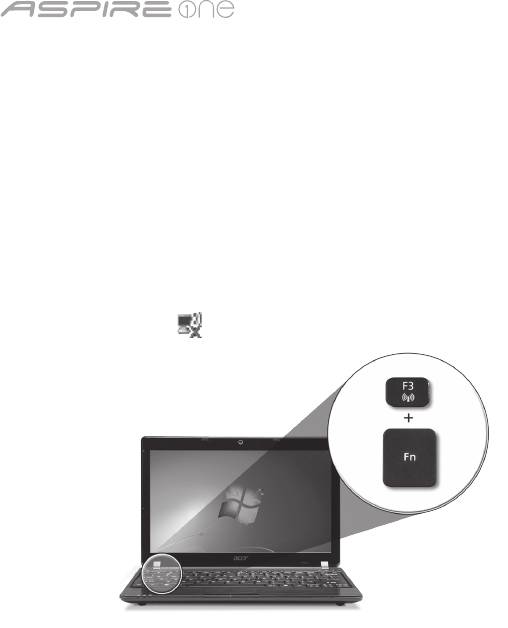
시리즈
3
네트워크 구성
여기에서는 인터넷에 연결할 수 있도록 LAN 및 무선 네트워크 설정을 구성하는 방법을 설명합니다.
LAN 연결 설정
LAN 케이블을 이더넷 (RJ-45) 포트에 연결하기만 하면 됩니다. 이더넷 포트의 위치를 알려면 6페이지의 "오른쪽 모습"을 참조하십시오.
무선 연결 설정
1. 통신 관리자에 액세스하려면 <Fn>+<F3>을 누르십시오. 여기에서 Wi-Fi 옆에 있는 빨간색 단추를 클릭하여 Wi-Fi 연결을 켤 수
있습니다.
참고: 3G 및 Bluetooth는 통신 관리자를 통해 액세스할 수도 있습니다. 통신 장치는 모델에 따라 다를 수 있습니다.
2. 시스템 트레이에서 아이콘을 클릭하고 연결할 무선 액세스 지점을 선택하십시오.
3G SIM 카드 삽입 (특정 모델에만 해당)
배터리를 제거하고 3G SIM 카드 슬롯에 3G SIM 카드를 주의해서 삽입하십시오. 3G SIM 슬롯의 위치를 알려면 6페이지의 "뒤쪽 및 바닥
모습"을 참조하십시오.
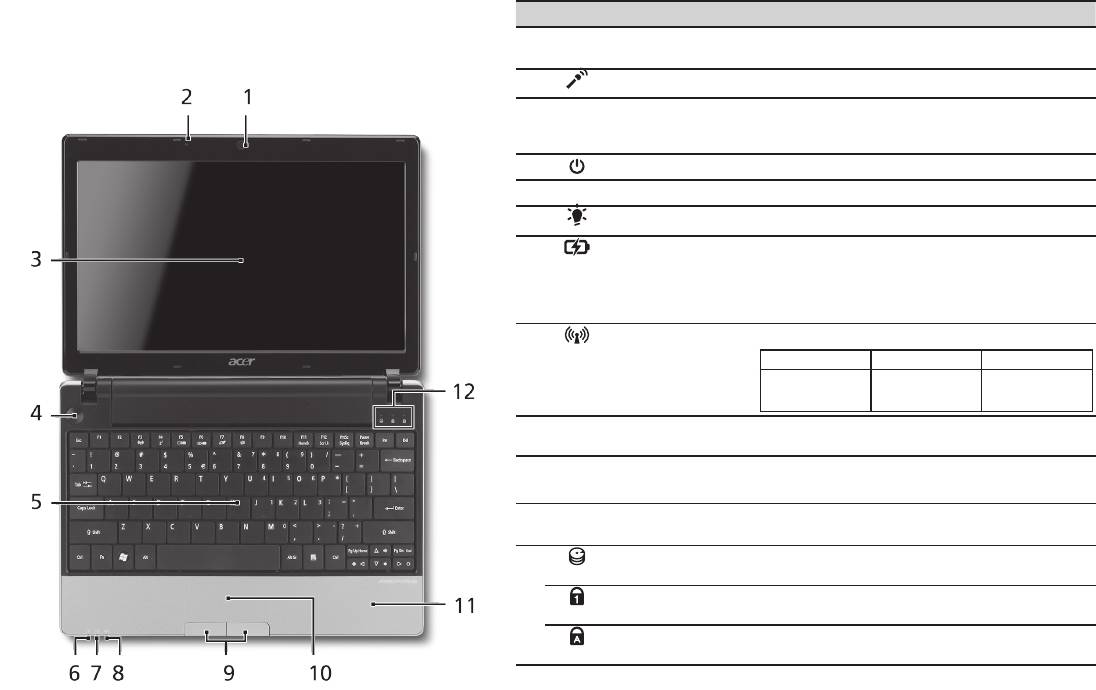
빠른 시작 설명서
4
위에서 본 모습
Aspire One 둘러보기
# 아이콘 항목 설명
사용을 위한 준비 단원에 설명된 대로 컴퓨터를 설정했으면
1
Acer Crystal Eye
비디오 통신용 웹 카메라입니다(구성은 모델에
이제 새 Acer 노트북을 살펴볼 차례입니다.
웹캠
따라 다를 수 있습니다).
2
마이크 소리를 녹음할 수 있는 내부 마이크입니다.
3
디스플레이 화면 LCD (액정 디스플레이) 라고도 하며, 컴퓨터
출력을 표시합니다 (구성은 모델에 따라 다를
수 있습니다).
4
전원 단추 컴퓨터를 켜고 끕니다.
5
키보드 컴퓨터에 데이터를 입력하는 데 사용됩니다.
1
6
전원 표시등
컴퓨터의 전원 상태를 표시합니다.
1
7
배터리 표시등
컴퓨터의 배터리 상태를 표시합니다.
1. 충전 중: 배터리가 충전 중이면 황색 불이
켜집니다.
2. 충전 완료: AC 모드일 때 파란 불이
켜집니다.
1
8
통신 표시등
3G/무선 LAN 통신 상태를 표시합니다.
파란색 표시등 켜짐 주황색 표시등 켜짐 불 켜지지 않음
3G 켜짐 / WiFi 켜짐
3G 꺼짐 / WiFi 켜짐 3G 꺼짐 / WiFi 꺼짐
3G 켜짐 / WiFi 꺼짐
9
누름 단추들
왼쪽과 오른쪽의 단추는 마우스의 왼쪽 및
(왼쪽 및 오른쪽)
오른쪽 단추와 같은 역할을 합니다.
10
터치패드 컴퓨터 마우스와 같은 역할을 하는 접촉식
포인팅 장치입니다.
11
손목 받침대 컴퓨터를 사용할 때 편안하게 손을 올려 놓는
영역입니다.
12
HDD 표시등 하드 디스크 드라이브가 동작 중이면 불이
켜집니다.
Num Lock Num Lock이 활성화되어 있으면 불이
켜집니다.
Caps Lock Caps Lock이 활성화되어 있으면 불이
켜집니다.
1. 전면 패널 표시등은 컴퓨터 덮개를 닫은 상태에서도 볼 수 있습니다.
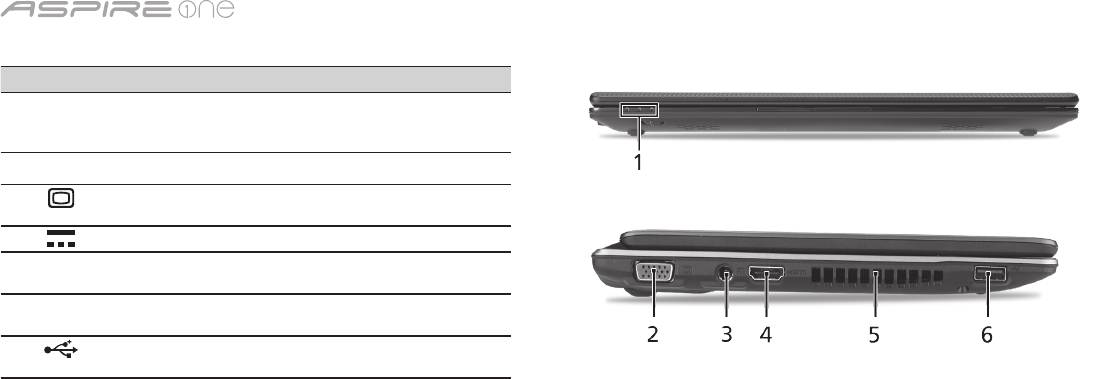
시리즈
5
닫힌 상태의 앞 모습
# 아이콘 항목 설명
1
상태 표시등 컴퓨터의 기능과 구성 요소의
상태를 알려주는 LED (발광
다이오드) 입니다.
왼쪽 모습
2
외부 디스플레이
디스플레이 장치 (예: 외부 모니터,
(VGA) 포트
LCD 프로젝터)를 연결합니다.
3
DC 입력 잭 AC 어댑터에 연결합니다.
4
HDMI HDMI 포트 고선명 디지털 비디오 연결을
지원합니다.
5
통풍용 슬롯 장시간 사용한 후에도 컴퓨터를
차갑게 유지할 수 있습니다.
6
USB 2.0 포트 USB 2.0 장치 (예: USB 마우스,
USB 카메라)에 연결합니다.
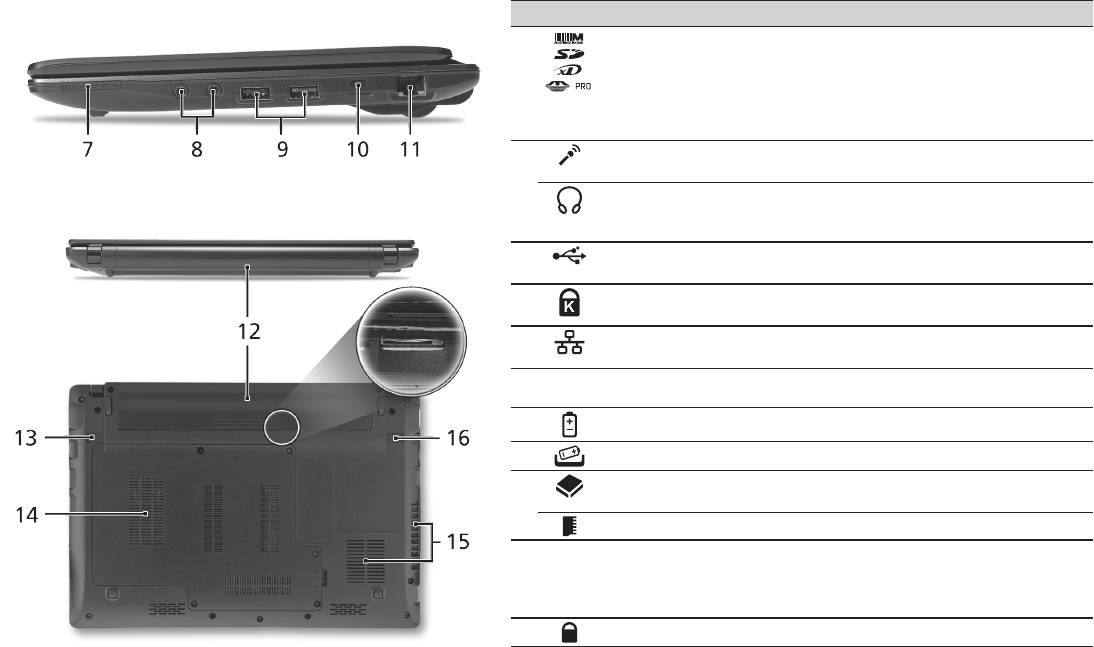
빠른 시작 설명서
6
오른쪽 모습
# 아이콘 항목 설명
7
멀티 카드 판독기 Secure Digital (SD), MultiMediaCard
(MMC), Memory Stick (MS), Memory Stick
PRO (MS PRO) 및 xD-Picture Card (xD)를
사용할 수 있습니다.
참고: 카드를 눌러 제거 또는 설치합니다.
카드를 한 번에 하나만 사용할 수 있습니다.
8
마이크 입력 잭 외부 마이크로 소리를 입력할 때
사용합니다.
헤드폰/스피커/S/PDIF를
오디오 출력 장치에 연결합니다(예: 스피커,
지원하는 출력 잭
헤드폰).
9
USB 2.0 포트 USB 2.0 장치 (예: USB 마우스)에
연결합니다.
10
Kensington 잠금 장치
Kensington 호환 컴퓨터 보호용 잠금
슬롯
장치를 연결합니다.
11
이더넷 (RJ-45) 포트 10/100/1000 이더넷 네트워크에
연결합니다.
뒤쪽 및 바닥 모습
12
배터리 장착부 컴퓨터의 배터리 팩을 넣습니다.
13
배터리 제거용 래치 제거를 위해 배터리를 뺄 때 사용합니다.
14
하드 디스크 장착부 컴퓨터의 하드 디스크를 넣습니다 (나사로
고정).
메모리 장착부 컴퓨터의 주 메모리를 넣습니다.
15
통풍용 슬롯 및 냉각 팬 장시간 사용한 후에도 컴퓨터를 차갑게
유지할 수 있습니다.
참고: 팬의 입구를 막거나 차단하지
마십시오.
16
배터리 잠금 장착된 배터리를 빠지지 않도록 잠급니다.

시리즈
환경
온도:
작동: 5°C ~ 35°C
비작동: -20°C ~ 65°C
습도 (비응축):
작동: 20% ~ 80%
비작동: 20% ~ 80%
7

系列
快速使用指南

系列
© 2010 版權所有
Aspire One
系列快速使用指南
初版:04/2010
Aspire One
系列筆記型電腦
產品型號:_____________________________________
產品序號:_____________________________________
購買日期:_____________________________________
購買地點:_____________________________________
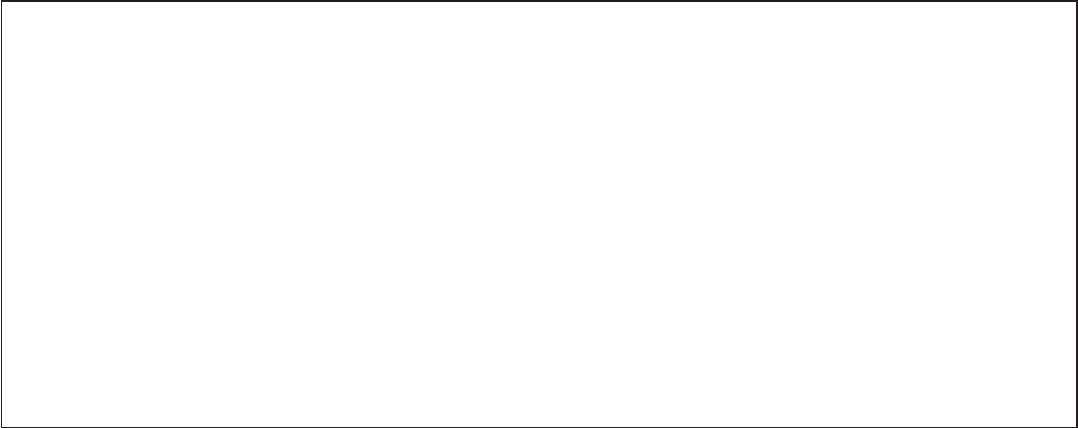
快速使用指南
Federal Communications Commission
Declaration of Conformity
This device complies with Part 15 of the FCC Rules. Operation is subject to the following two conditions: (1) this device may not
cause harmful interference, and (2) this device must accept any interference received, including interference that may cause
undesired operation.
The following local Manufacturer / Importer is responsible for this declaration:
Product name: Notebook PC
Brand: Acer
Model number: MS2296
Machine type: AO 753 series
Name of Responsible Party: Acer America Corporation
Address of responsible party: 333 West San Carlos St., San Jose
CA 95110, U. S. A.
Contact person: Acer Representative
Phone No.: 1-254-298-4000
Fax No.: 1-254-298-4147
April 30, 2010

系列
• Themaximumconcentrationvaluesoftherestrictedsubstancesbyweightinhomogenousmaterialare:
CE Declaration of Conformity
Lead
0.1%
Polybrominated Biphenyls (PBB’s)
0.1%
Mercury
Polybrominated Diphenyl Ethers (PBDE’s)
We,
0.1%
0.1%
Hexavalent Chromium
0.1%
Cadmium
0.01%
Acer Incorporated
8F, 88, Sec. 1, Hsin Tai Wu Rd., Hsichih, Taipei Hsien 221, Taiwan
Directive 2009/125/EC with regard to establishing a framework for the setting of ecodesign requirements for energy-related
Contact Person: Mr. Easy Lai, e-mail:easy_lai@acer.com.tw
product.
And,
R&TTE Directive 1999/5/EC as attested by conformity with the following harmonized standard:
Acer Europe SA
• Article3.1(a)HealthandSafety
Via Cantonale, Centro Galleria 2 6928 Manno Switzerland
- EN60950-1
Hereby declare that:
- EN62311
• Article3.1(b)EMC
Product: Notebook Computer
- EN301 489-1
Trade Name: Acer
- EN301 489-3 (Applicable to non-bluetooth wireless keyboard mouse set).
Model Number: MS2296
- EN301 489-7
Machine Type: AO753 series
- EN301 489-17
Is compliant with the essential requirements and other relevant provisions of the following EC directives, and that all the
- EN301 489-24
necessary steps have been taken and are in force to assure that production units of the same product will continue comply with
the requirements.
• Article3.2SpectrumUsages
EMC Directive 2004/108/EC as attested by conformity with the following harmonized standards:
- EN300 440-2 (Applicable to non-bluetooth wireless keyboard mouse set).
• EN55022,AS/NZSCISPR22,ClassB
- EN300 328
• EN55024
- EN301 511
- EN301 893 (Applicable to 5GHz high performance RLAN).
• EN61000-3-2ClassD
- EN301 908-1
• EN61000-3-3
- EN301 908-2
Year to begin affixing CE marking 2010.
Low Voltage Directive 2006/95/EC as attested by conformity with the following harmonized standard:
• EN60950-1
Apr. 30, 2010
Council Decision 98/482/EC (CTR21):
(Applicable to product with pan- European single terminal connection to the Public Switched Telephone Network (PSTN).)
Date
Easy Lai /Manager
RoHS Directive 2002/95/EC on the Restriction of the Use of certain Hazardous Substances in Electrical and Electronic Equipment
Regulation Center, Acer Inc.
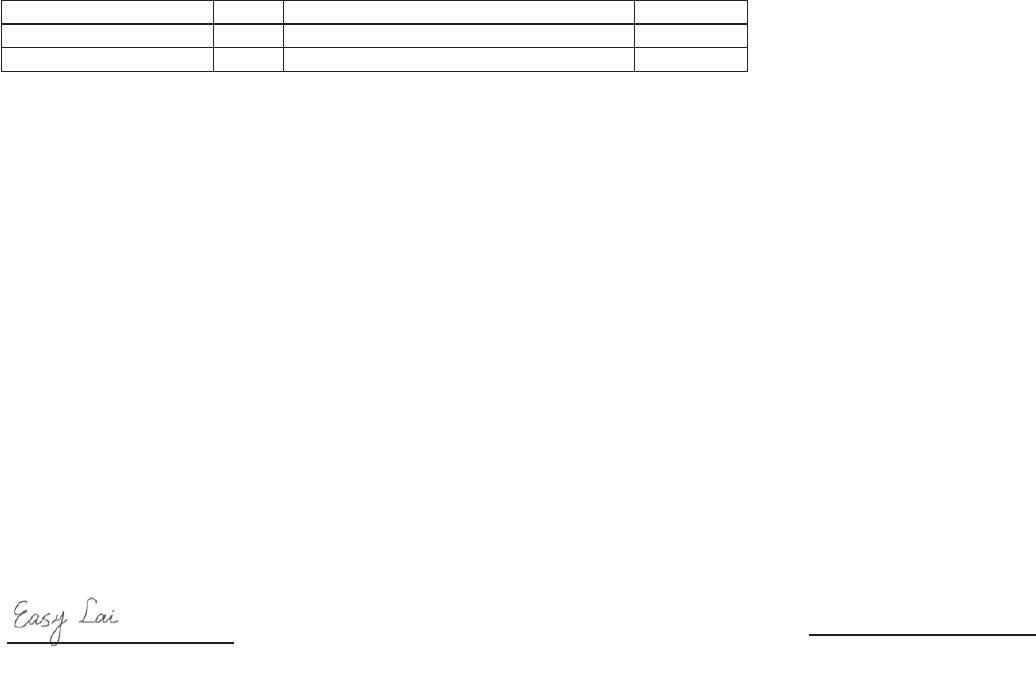
快速使用指南
• Themaximumconcentrationvaluesoftherestrictedsubstancesbyweightinhomogenousmaterialare:
CE Declaration of Conformity
Lead
0.1%
Polybrominated Biphenyls (PBB’s)
0.1%
Mercury
Polybrominated Diphenyl Ethers (PBDE’s)
We,
0.1%
0.1%
Hexavalent Chromium
0.1%
Cadmium
0.01%
Acer Incorporated
8F, 88, Sec. 1, Hsin Tai Wu Rd., Hsichih, Taipei Hsien 221, Taiwan
Directive 2009/125/EC with regard to establishing a framework for the setting of ecodesign requirements for energy-related
Contact Person: Mr. Easy Lai, e-mail:easy_lai@acer.com.tw
product.
And,
R&TTE Directive 1999/5/EC as attested by conformity with the following harmonized standard:
Acer Europe SA
• Article3.1(a)HealthandSafety
Via Cantonale, Centro Galleria 2 6928 Manno Switzerland
- EN60950-1
Hereby declare that:
- EN62311
• Article3.1(b)EMC
Product: Notebook Computer
- EN301 489-1
Trade Name: Acer
- EN301 489-3 (Applicable to non-bluetooth wireless keyboard mouse set).
Model Number: MS2296
- EN301 489-7
Machine Type: AO753 series
- EN301 489-17
Is compliant with the essential requirements and other relevant provisions of the following EC directives, and that all the
- EN301 489-24
necessary steps have been taken and are in force to assure that production units of the same product will continue comply with
the requirements.
• Article3.2SpectrumUsages
EMC Directive 2004/108/EC as attested by conformity with the following harmonized standards:
- EN300 440-2 (Applicable to non-bluetooth wireless keyboard mouse set).
• EN55022,AS/NZSCISPR22,ClassB
- EN300 328
• EN55024
- EN301 511
- EN301 893 (Applicable to 5GHz high performance RLAN).
• EN61000-3-2ClassD
- EN301 908-1
• EN61000-3-3
- EN301 908-2
Year to begin affixing CE marking 2010.
Low Voltage Directive 2006/95/EC as attested by conformity with the following harmonized standard:
• EN60950-1
Apr. 30, 2010
Council Decision 98/482/EC (CTR21):
(Applicable to product with pan- European single terminal connection to the Public Switched Telephone Network (PSTN).)
Date
Easy Lai /Manager
RoHS Directive 2002/95/EC on the Restriction of the Use of certain Hazardous Substances in Electrical and Electronic Equipment
Regulation Center, Acer Inc.
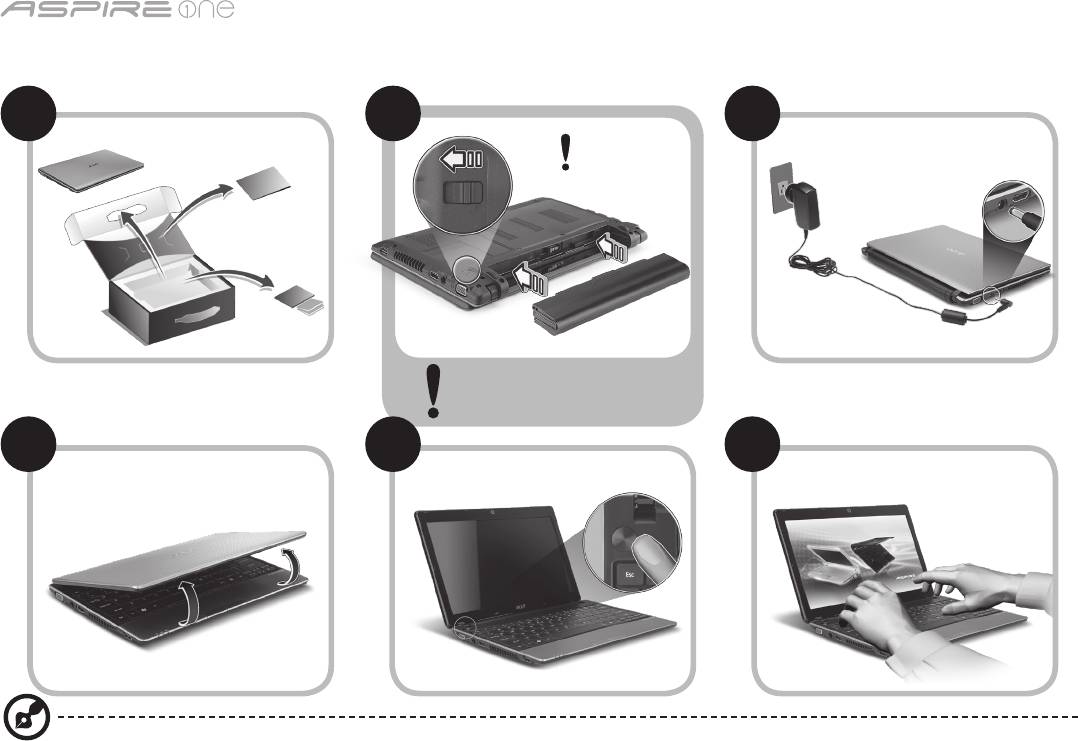
系列
1
新手入門
1 2
3
2-2
3-2
3-1
2-1
請確認電池是否正確裝入
(如圖 2-2 所示)。
4 5 6
所有插圖僅供參考。 實際產品規格可能有所不同。

快速使用指南
2
初步設定
首先,感謝您選擇 Acer 筆記型電腦,其會是滿足您行動運算需求的最佳首選。
使用指南
為了協助您了解使用 Acer 筆記型電腦的方式,我們設計了一系列的指南*:
首先,快速使用指南可協助您開始設定您的電腦。
如需更多關於讓電腦協助您提升生產力的資訊,請參閱 AcerSystem User Guide。 本指南包含系統公用程式、資料復原、擴充選項及
疑難排解等主題的詳細資訊。 此外,本指南也包含筆記型電腦的保固資訊、一般規範及安全注意事項。 該文件以「可攜式文件格式」
(PDF) 提供,並已預載在您的筆記型電腦上。
注意: 您需要安裝 Adobe Reader 才可檢視此檔案。 如果電腦尚未安裝 Adobe Reader,請先按一下 AcerSystem User Guide,
便會開始執行 Adobe Reader 設定程式。 請遵循畫面上的指示完成安裝程序。 如需了解使用 Adobe Reader 的方式,請存取說
明及支援功能表。
* 重要聲明: 請注意,此處所提及之指南 (無論是以印刷或電子版形式呈現) 僅供參考之用;除了 AcerSystem User Guide 中所
包含的特定保固資訊以外,Acer 不會因為這些指南中的任何內容而針對您所購買的產品提供任何聲明或保固。 明確來說,Acer
對於指南中所包含的任何錯誤均不負相關責任。
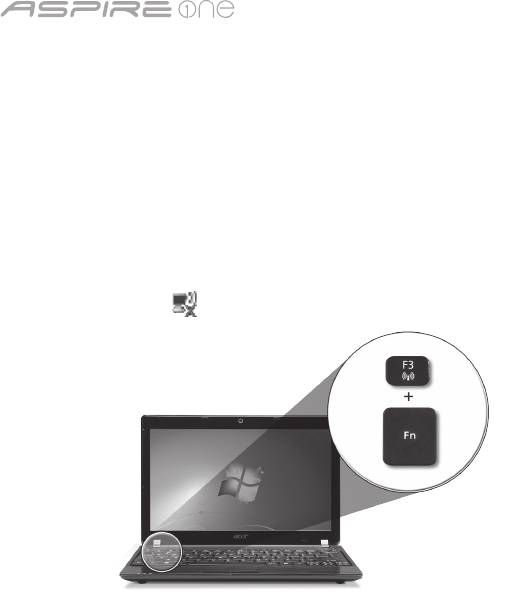
系列
3
網路設定
本指南將會協助您配置區域網路及無線網路設定,讓您可連線到網際網路。
設定區域網路連線
只要將區域網路纜線插入乙太網路 (RJ-45) 連接埠即可。 如需了解乙太網路連接埠之位置的資訊,請參閱第 6 頁的「右視圖」。
設定無線網路連線
1. 按下 <Fn> + <F3> 可存取通訊管理員。 您可以在此處按一下 Wi-Fi 旁的紅色按鈕,開啟 Wi-Fi 連線功能。
注意: 也可以透過通訊管理員存取 3G 和藍牙功能。 通訊裝置將依機型而有所不同。
2. 按一下系統匣上的 圖示,然後選擇想要連線的無線網路存取點。
插入 3G SIM 卡 (僅適用於特定機型)
將電池卸下,並將 3G SIM 卡小心地插入 3G SIM 卡插槽中。 如需了解 3G SIM 卡插槽之位置的資訊,請參閱第 6 頁的「後視圖及底視
圖」。

快速使用指南
4
上視圖
Aspire One
導覽
# 圖示 項目 說明
在依照新手入門一節中所提及的說明完成電腦的設定之後,
1
Acer Crystal Eye
網路相機,可用於視訊通訊 (設定將依機
就讓我們為您展示一下全新 Acer 筆記型電腦的各項功能吧!
網路攝影機
型而有所不同)。
2
麥克風 內建的麥克風,用於錄音。
3
顯示螢幕 亦稱為液晶顯示器 (Liquid-Crystal
Display;LCD),用於顯示電腦資料的輸出
(設定將依機型而有所不同)。
4
電源鍵 開啟和關閉電腦。
5
鍵盤 可用來將資料輸入電腦。
1
6
電源指示燈
表示電腦的電源狀態。
1
7
電池指示燈
表示電腦的電池狀態。
1. 充電中: 當電池充電時,指示燈會亮琥
珀色。
2. 充電完畢: 當使用 AC 電源模式時,指
示燈會亮藍色。
1
8
通訊指示燈
指示 3G/無線區域網路通訊的狀態。
亮藍色 亮橘色 未亮起
3G 開啟 / WiFi 開啟
3G 關閉 /
3G 關閉 /
3G 開啟 / WiFi 關閉
WiFi 開啟
WiFi 關閉
9
點選鍵 (左和右) 左鍵和右鍵的功能等同於滑鼠的左鍵和右
鍵。
10
觸控板 觸控感應式移動游標裝置,功能等同於電
腦的滑鼠。
11
腕靠 讓您在使用電腦時,可舒適擺放手腕的位
置。
12
硬碟指示燈 當存取硬碟時,指示燈會亮起。
Num Lock Num Lock 功能啟用時,指示燈會亮起。
Caps Lock Caps Lock 功能啟用時,指示燈會亮起。
1. 即使在電腦螢幕闔上時,您依然可看見位於前面板的狀態指示燈。
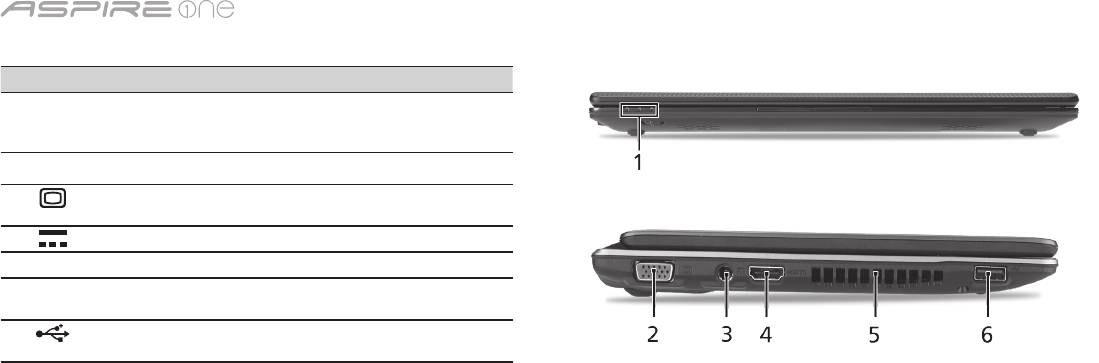
系列
5
上蓋闔起的前視圖
# 圖示 項目 說明
1
狀態指示燈 以 LED (Light-Emitting Diodes;發
光二極體) 亮燈的方式來顯示電腦功能
及元件的狀態。
左視圖
2
外接顯示螢幕 (VGA)
連接到顯示器裝置 (例如外接式顯示
連接埠
器、LCD 投影機)。
3
DC 輸入插孔 連接到 AC 變壓器。
4
HDMI HDMI 埠 支援高清晰度數位視訊連線。
5
通風槽 可讓電腦在長時間使用後仍然能夠保
持冷卻狀態。
6
USB 2.0 埠 連接至 USB 2.0 裝置 (例如,USB 滑
鼠、USB 攝影機)。
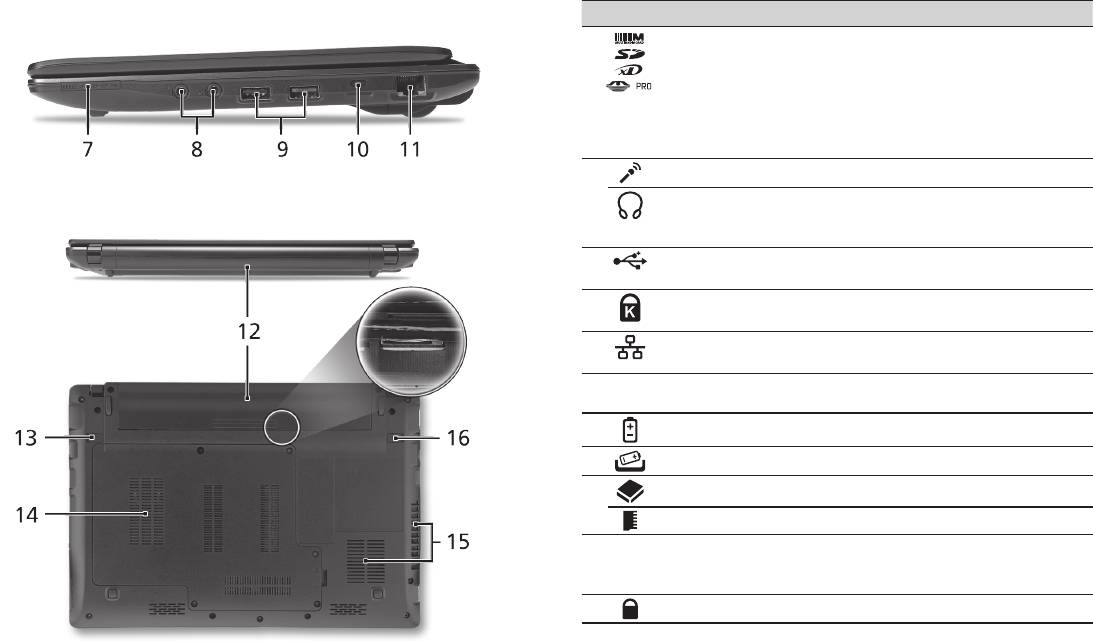
快速使用指南
6
右視圖
# 圖示 項目 說明
7
多合一讀卡機 可支援 Secure Digital (SD)、
MultiMediaCard (MMC)、Memory
Stick (MS)、Memory Stick PRO (MS
PRO)、xD-Picture Card (xD)。
注意: 推一下即可取出/安裝記憶
卡。 任何時候皆僅能夠使用一張記
憶卡。
8
麥克風輸入插孔 接受從外接麥克風所輸入的聲音。
耳機/喇叭/音訊輸出插孔
連接外接音訊輸出裝置的插孔
(支援 S/PDIF)
(例如:喇叭、耳機)。
9
USB 2.0 埠 連接到 USB 2.0 裝置 (例如 USB 滑
鼠)。
10
Kensington 安全鎖插槽 連接到與 Kensington 相容的電腦安
全鎖。
11
乙太網路 (RJ-45) 連接埠 連線到 10/100/1000 基礎的乙太網
路。
後視圖及底視圖
12
電池槽 用於安裝電腦的電池組。
13
電池卸除卡榫 用於卸下電池組。
14
硬碟槽 用於安裝電腦的硬碟 (以螺絲固定)。
記憶體槽 用於安裝電腦的主記憶體。
15
散熱孔和冷卻風扇 可讓電腦在長時間使用後仍然能夠保
持冷卻狀態。
注意: 請勿阻塞或擋住風扇開口。
16
電池組固定鎖 可將電池鎖到定位。

系列
環境
溫度:
操作中: 5
°C
到 35
°C
非操作中: -20
°C
到 65
°C
溼度 (非冷凝狀態):
操作中: 20% 到 80%
非操作中: 20% 到 80%
7

系列
快速指南

系列
© 2010 保留所有权利
Aspire One 系列快速指南
初版发行日期:04/2010
Aspire One 系列笔记本电脑
产品型号:_____________________________________
产品序号:_____________________________________
购买日期:_____________________________________
购买地点:_____________________________________




